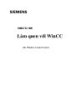SỰ DỤNG PHẦN MỀN LÀM QUEN VỚI VFP
121
lượt xem 14
download
lượt xem 14
download
 Download
Vui lòng tải xuống để xem tài liệu đầy đủ
Download
Vui lòng tải xuống để xem tài liệu đầy đủ
Làm Quen VFP - Nguyễn Hà Đông Bấm F1. Đây là bộ hướng dẫn học VFP tốt nhất. 2. Cửa sổ lệnh(Ctrl+F2). Thi hành toàn bộ câu lệnh trong VFP. Vd: Trong suốt các bài học, tôi sẽ lấy CSDL Northwind sẵn có của VFP làm mẫu. Bạn mở CSDL này bằng cách dùng cửa sổ lệnh: CD HOME(2) + '\northwind' && CD là câu lệnh thay đổi đường dẫn. MODIFY database northwind && chỉnh sửa CSDL.
Chủ đề:
Bình luận(0) Đăng nhập để gửi bình luận!

CÓ THỂ BẠN MUỐN DOWNLOAD